Android网格视图(GridView)
GridView的一些属性:
1.android:numColumns=”auto_fit” //GridView的列数设置为自动,也可以设置成2、3、4……
2.android:columnWidth=”90dp " //每列的宽度,也就是Item的宽度
3.android:stretchMode=”columnWidth"//缩放与列宽大小同步
4.android:verticalSpacing=”10dp” //两行之间的边距
5.android:horizontalSpacing=”10dp” //两列之间的边距
6.android:cacheColorHint="#00000000" //去除拖动时默认的黑色背景
7.android:listSelector="#00000000" //去除选中时的黄色底色
8.android:scrollbars="none" //隐藏GridView的滚动条
9.android:fadeScrollbars="true" //设置为true就可以实现滚动条的自动隐藏和显示
10.android:fastScrollEnabled="true" //GridView出现快速滚动的按钮(至少滚动4页才会显示)
11.android:fadingEdge="none" //GridView衰落(褪去)边缘颜色为空,缺省值是vertical。(可以理解为上下边缘的提示色)
12.android:fadingEdgeLength="10dip" //定义的衰落(褪去)边缘的长度
13.android:stackFromBottom="true" //设置为true时,你做好的列表就会显示你列表的最下面
14.android:transcriptMode="alwaysScroll" //当你动态添加数据时,列表将自动往下滚动最新的条目可以自动滚动到可视范围内
15.android:drawSelectorOnTop="false" //点击某条记录不放,颜色会在记录的后面成为背景色,内容的文字可见(缺省为false)
下面来示例显示程序图标与标题:
子元素布局:
<?xml version="1.0" encoding="utf-8"?>
<RelativeLayout xmlns:android="http://schemas.android.com/apk/res/android"
android:layout_width="match_parent"
android:layout_height="match_parent" >
<ImageView
android:id="@+id/itemImage"
android:layout_width="80dp"
android:layout_height="80dp"
android:layout_centerHorizontal="true"/>
<TextView
android:id="@+id/itemName"
android:layout_below="@id/itemImage"
android:layout_width="wrap_content"
android:layout_height="wrap_content"
android:layout_centerHorizontal="true"/>
</RelativeLayout>
GridView布局,每列3个:
<LinearLayout xmlns:android="http://schemas.android.com/apk/res/android"
xmlns:tools="http://schemas.android.com/tools"
android:layout_width="match_parent"
android:layout_height="match_parent"
android:orientation="vertical" > <GridView
android:id="@+id/gridView"
android:layout_width="match_parent"
android:layout_height="wrap_content"
android:horizontalSpacing="2dp"
android:numColumns="3"
android:verticalSpacing="2dp" /> </LinearLayout>
数据绑定,给定点击事件:
package com.example.androidgridview; import java.util.ArrayList;
import java.util.HashMap;
import java.util.List;
import java.util.Map; import android.R.string;
import android.os.Bundle;
import android.app.Activity;
import android.graphics.Bitmap;
import android.graphics.BitmapFactory;
import android.graphics.BitmapFactory.Options;
import android.view.Menu;
import android.view.View;
import android.widget.AdapterView;
import android.widget.AdapterView.OnItemClickListener;
import android.widget.GridView;
import android.widget.SimpleAdapter;
import android.widget.Toast; public class MainActivity extends Activity { private GridView gridView; @Override
protected void onCreate(Bundle savedInstanceState) {
super.onCreate(savedInstanceState);
setContentView(R.layout.activity_main);
gridView = (GridView) this.findViewById(R.id.gridView); List<Map<String, Object>> item = getData();
// SimpleAdapter对象,匹配ArrayList中的元素
SimpleAdapter simpleAdapter = new SimpleAdapter(this, item, R.layout.gridviewitem, new String[] { "itemImage", "itemName" }, new int[] { R.id.itemImage, R.id.itemName });
gridView.setAdapter(simpleAdapter); // 添加点击事件
gridView.setOnItemClickListener(new OnItemClickListener() { @Override
public void onItemClick(AdapterView<?> arg0, View arg1, int arg2, long arg3) {
int index = arg2 + 1;// id是从0开始的,所以需要+1
Toast.makeText(getApplicationContext(), "你按下了选项:" + index, 0).show();
}
}); } /**
* 将图标图片和图标名称存入ArrayList中
*
* @return
*/
private List<Map<String, Object>> getData() {
List<Map<String, Object>> items = new ArrayList<Map<String, Object>>(); int[] listImg = new int[] { R.drawable.browser, R.drawable.email, R.drawable.camera, R.drawable.clock, R.drawable.contacts, R.drawable.gallery, R.drawable.gmail, R.drawable.gtalk, R.drawable.maps, R.drawable.market, R.drawable.messages, R.drawable.phone, R.drawable.voice, R.drawable.music, R.drawable.calender };
String[] listName = new String[] { "九宫blue", "九宫email", "九宫firfox", "九宫gongju", "九宫heguo", "九宫kaiguan", "九宫letv", "九宫libray", "九宫list", "九宫luxiang", "九宫main", "九宫ooo", "九宫twite", "九宫voda", "九宫wifi" };
for (int i = 0; i < listImg.length; i++) {
Map<String, Object> item = new HashMap<String, Object>();
item.put("itemImage", listImg[i]);
item.put("itemName", listName[i]);
items.add(item);
}
return items; } @Override
public boolean onCreateOptionsMenu(Menu menu) {
// Inflate the menu; this adds items to the action bar if it is present.
getMenuInflater().inflate(R.menu.main, menu);
return true;
} }
运行效果:
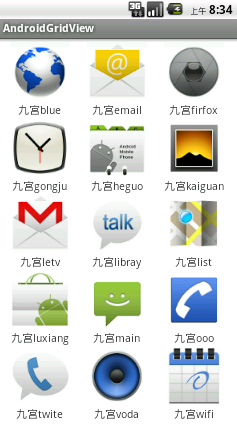
图片资源下载
运行的时候报错:
81000-byte external allocation too large for this process.
VM won't let us allocate 81000 bytes
Google后得到信息是 Android的Dalvik VM为一个应用提供了大约16MB的内存,一般我们处理超过8MB的图片将会出现OutOfMemoryError异常(内存溢出异常)
其中一个方法:http://stackoverflow.com/questions/8250704/external-allocation-too-large-for-this-process
在网上找了一下,参考网友的方法,通常的原因就是我们加载的图片太大,我看了一下我的图片,用500W像素的Defy拍的,原始大小一般都在800KB左右,这样大的图片才导致了内存泄露,网上大神们给的通常的解决方法是,用BitmapFactory解码时加上设置好的options指令(我就是没用options),通常Options如下设定:
BitmapFactory.Options options=new Options();
options.inDither=false; /*不进行图片抖动处理*/
options.inPreferredConfig=null; /*设置让解码器以最佳方式解码*/
options.inSampleSize=4; /*图片长宽方向缩小倍数*/
Bitmap img=BitmapFactory.decodeByteArray(buffer, 0, buffer.length, options);
这样修改后,我发现传到手机上的图片一般都是200KB左右了,即缩小为原来的1/4,而且看起来还行,没怎么失真,几乎不影响观看效果,问题也解决了~
对了,最好在你使用完Bitmap之后,调用一下recycle()方法,这样更有利于内存回收。
我此处用到的图片都是80KB以上的,存在drawable文件夹中,直接用R.drawable.来调用,没用到Bitmap ,因此只能缩小图片大小。
Android网格视图(GridView)的更多相关文章
- Android 网格视图GridView的使用
网格视图GridView的排列方式与矩阵类似,当屏幕上有很多元素(文字.图片或其他元素)需要按矩阵格式进行显示时,就可以使用GridView控件来实现. 本文将以一个具体的实例来说明如何使用GridV ...
- [转]Android网格视图(GridView)
GridView的一些属性: 1.android:numColumns=”auto_fit” //GridView的列数设置为自动,也可以设置成2.3.4…… 2.android:columnWi ...
- Android——网格视图 GridView
activity_activitygrid.xml <?xml version="1.0" encoding="utf-8"?> <GridV ...
- Android学习笔记27:网格视图GridView的使用
网格视图GridView的排列方式与矩阵类似,当屏幕上有很多元素(文字.图片或其他元素)需要按矩阵格式进行显示时,就可以使用GridView控件来实现. 本文将以一个具体的实例来说明如何使用GridV ...
- 网格视图GridView的使用
网格视图GridView的排列方式与矩阵类似,当屏幕上有很多元素(文字.图片或其他元素)需要按矩阵格式进行显示时,就可以使用GridView控件来实现. 本文将以一个具体的实例来说明如何使用GridV ...
- android学习之--网格视图(GridView)和图像切换器(ImageSwitcher)
GridView用于在界面上按行.列分布显示多个组件.GridView和ListView有共同父类:AbsListView. GridView与ListView的差别在于:ListV ...
- andorid 网格视图GridView
.xml <?xml version="1.0" encoding="utf-8"?> <GridView xmlns:android=&qu ...
- 网格视图GridView
1.常用属性 2.Adapter接口 3.Demo演示 今天观看了GridView的相关视频,并且根据案例,进行了代码的编写和实例 新建GridViewActivity.java继承AppCompat ...
- Android课程---关于GridView网格视图的学习
activity_ui6.xml <?xml version="1.0" encoding="utf-8"?> <GridView xmlns ...
随机推荐
- 去掉table中的空隙
将cellspacing与cellpadding设置为0即可 <style> td{ border:1px; } </style> <table cellspacing= ...
- Java IO6:字符流进阶及BufferedWriter、BufferedReader
字符流和字节流的区别 拿一下上一篇文章的例子: public static void main(String[] args) throws Exception { File file = new Fi ...
- C语言#自动生成四则运算的编程
#include <iostream> #include <stdio.h> #include <stdlib.h> #include <time.h> ...
- WebApi系列~dynamic让你的省了很多临时类
回到目录 dynamic这个动态类型早在.net3.5时就已经出现了,当时是伴随的Linq一起让我们认识的,但在使用时总觉得有点别扭,因为它是internal的,所以不能跨程序集使用,这对于分层开发的 ...
- hibernate学习笔记之一 hibernate简介
Hibernate是一个开放源代码的对象关系映射框架,它对JDBC进行了非常轻量级的对象封装,它将POJO与数据库表建立映射关系,是一个全自动的orm框架 hibernate可以自动生成SQL语句,自 ...
- [CSS]复选框单选框与文字对齐问题的研究与解决.
前言:今天碰到的这个问题, 恰好找到一个很好的博文, 在这里转载过来 学习下. 原文地址:复选框单选框与文字对齐问题的研究与解决. 目前中文网站上面的文字,就我的个人感觉而言,绝大多数网站的主流文字大 ...
- Atitit 全屏模式的cs桌面客户端软件gui h5解决方案 Kiosk模式
Atitit 全屏模式的cs桌面客户端软件gui h5解决方案 Kiosk模式 1.1. Kiosk Software广泛用于公共电脑或者嵌入系统,最常用的就是ATM机.自动服务机之类的系统了.,1 ...
- salesforce 零基础学习(三十八)Translate 的使用(国际化处理)
本篇参考:http://resources.docs.salesforce.com/200/17/en-us/sfdc/pdf/salesforce_workbench_cheatsheet.pdf ...
- iOS---用LLDB调试,让移动开发更简单(一)
因文章字数超过限制,所以拆分成了上下篇 LLDB的Xcode默认的调试器,它与LLVM编译器一起,带给我们更丰富的流程控制和数据检测的调试功能.平时用Xcode运行程序,实际走的都是LLDB.熟练使用 ...
- javascript_basic_02之数据类型、分支结构
1.弱类型:声明无需指定数据类型,由值决定,查看变量数据类型:typeof(变量): 2.隐式转换:任何数据类型与string类型相加,结果为string类型: 3.显式(强制)转换: ①toStri ...
